
Δημιουργία εφεδρικών αντιγράφων αρχείων με το Time Machine στο Mac
Με το Time Machine, μπορείτε να δημιουργήσετε στο Mac σας εφεδρικά αντίγραφα αρχείων που δεν ήταν μέρος της εγκατάστασης macOS, όπως εφαρμογές, μουσική, φωτογραφίες και έγγραφα. Όταν το Time Machine είναι ενεργοποιημένο, δημιουργεί αυτόματα εφεδρικά αντίγραφα για το Mac σας και εκτελεί δημιουργία εφεδρικών αντιγράφων των αρχείων σας ωριαία, ημερήσια και εβδομαδιαία.
Όταν χρησιμοποιείτε το Time Machine, το Time Machine αποθηκεύει επίσης τοπικά στιγμιότυπα που μπορείτε να χρησιμοποιήσετε για να ανακτήσετε προηγούμενες εκδόσεις αρχείων, ακόμη κι αν δεν είναι συνδεδεμένος ο δίσκος εφεδρικών αντιγράφων σας. Αυτά τα στιγμιότυπα δημιουργούνται ανά ώρα, αποθηκεύονται στον ίδιο δίσκο με τα αρχικά αρχεία και αποθηκεύονται για έως και 24 ώρες ή μέχρι να χρειαστεί χώρος στον δίσκο. Τα τοπικά στιγμιότυπα δημιουργούνται μόνο σε δίσκους με χρήση του συστήματος αρχείων Apple File System (APFS).
Αν διαγράψετε ή αλλάξετε κατά λάθος ένα αρχείο, μπορείτε να χρησιμοποιήσετε το Time Machine για να το ανακτήσετε.
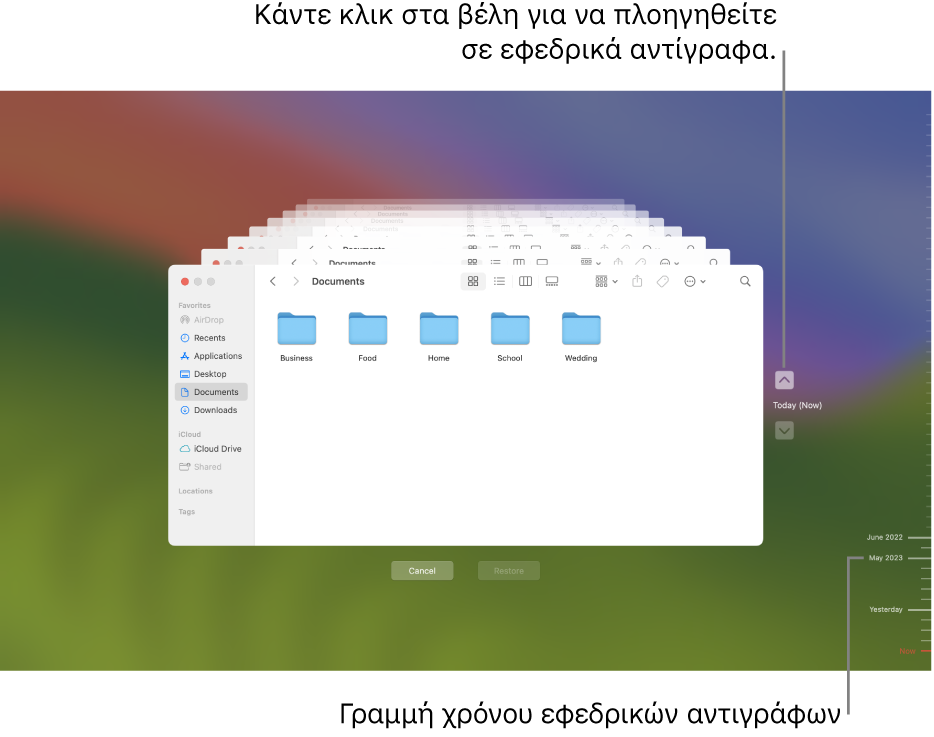
Παρά το γεγονός ότι το Time Machine δημιουργεί τοπικά στιγμιότυπα σε υπολογιστές που χρησιμοποιούν APFS, συνιστάται να δημιουργήσετε εφεδρικά αντίγραφα των αρχείων σας και σε μια άλλη τοποθεσία εκτός από τον εσωτερικό δίσκο, όπως ένας εξωτερικός σκληρός δίσκος, ένας δίσκος στο δίκτυό σας ή ένα Time Capsule. Με αυτό τον τρόπο, αν συμβεί οτιδήποτε στον εσωτερικό δίσκο σας ή στο Mac σας, μπορείτε να επαναφέρετε ολόκληρο το σύστημά σας σε ένα άλλο Mac.
Συνδέστε έναν εξωτερικό σκληρό δίσκο στο Mac και ενεργοποιήστε τον.
Σημαντικό: Αν δημιουργήσετε ένα εφεδρικό αντίγραφο σε Mac που διαθέτει το macOS 12 ή μεταγενέστερη έκδοση, τα αρχεία μπορούν να επαναφερθούν μόνο σε Mac που διαθέτει το macOS 11 ή μεταγενέστερη έκδοση.
Κάντε ένα από τα εξής:
Διαμόρφωση δίσκου από το πλαίσιο διαλόγου «Το Time Machine μπορεί να δημιουργήσει εφεδρικά αντίγραφα για το Mac σας»: Αν δεν έχετε διαμορφώσει έναν δίσκο εφεδρικών αντιγράφων Time Machine, σας ζητείται αν θέλετε να χρησιμοποιήσετε τον δίσκο για να δημιουργήσετε εφεδρικό αντίγραφο του Mac σας. Κρατήστε τον δείκτη πάνω από το πλαίσιο διαλόγου που εμφανίζεται, κάντε κλικ στις «Επιλογές» και μετά επιλέξτε «Διαμόρφωση» για να χρησιμοποιήσετε αυτόν τον δίσκο ως δίσκο εφεδρικών αντιγράφων με το Time Machine. (Αν επιλέξετε «Κλείσιμο», το Time Machine κλείνει, και ο δίσκος συνδέεται ως κανονικός δίσκος.)
Διαμόρφωση δίσκου στις Ρυθμίσεις του Time Machine: Κάντε κλικ στο εικονίδιο του Time Machine
 στη γραμμή μενού και μετά επιλέξτε «Άνοιγμα ρυθμίσεων Time Machine».
στη γραμμή μενού και μετά επιλέξτε «Άνοιγμα ρυθμίσεων Time Machine».Αν το εικονίδιο Time Machine δεν εμφανίζεται στη γραμμή μενού, επιλέξτε το μενού Apple

 , και μετά επιλέξτε «Εμφάνιση στη γραμμή μενού» από το πτυσσόμενο μενού.
, και μετά επιλέξτε «Εμφάνιση στη γραμμή μενού» από το πτυσσόμενο μενού.
Κάντε κλικ στην «Προσθήκη δίσκου εφεδρικών αντιγράφων» ή κάντε κλικ στο κουμπί Προσθήκης
 .
.Η επιλογή που εμφανίζεται εξαρτάται από το αν έχετε διαμορφώσει ήδη έναν ή περισσότερους δίσκους εφεδρικών αντιγράφων.
Σημαντικό: To Time Machine δεν δημιουργεί εφεδρικά αντίγραφα αρχείων συστήματος ή εφαρμογών που εγκαθίστανται κατά τη διάρκεια της εγκατάστασης του macOS.
